スマホの画面サイズの確認方法はどうやってやるの?
・画面サイズや解像度をちゃんと調べたいんだけど…
・サイトで調べたいんだけど、どうやっていいのかわからない
と、お悩みではないですか?
私の場合、Androidスマホの
・画面サイズ
・解像度
・アスペクト比
といったものは、いままで全然気にしていなかったです。
なので、聞かれても答えられない状態…自分が使っているスマホなのにね。
困った困った…。
とはいえ、スマホの画像サイズを調べるのは、とても簡単なんですよ!
ということで早速やってみますね!
スマホの画面サイズの確認方法
スマホの画面サイズの確認方法ですが、2つのステップからなります。
- 自分が使っている機種の正式名称を調べる
- その機種について検索する
となっていますが、Android端末の場合、例えば、
・アクオス
・ギャラクシー
・エクスペリア
といった機種名で検索しても、それぞれシリーズとして、何種類も販売されています。
なので、使っている機種の正式名称をまずは調べてみましょう。
といっても簡単ですよ!
まず最初に、スマホのホーム画面から歯車のアイコンをタップしてください。

そうすると、設定に関するいろいろな項目が表示されます。
下にスクロールすると、「デバイス情報」という部分があります。
そこに、いま使っているスマホの正式名称が表示されています。
私の場合「SH-04K」ですね。
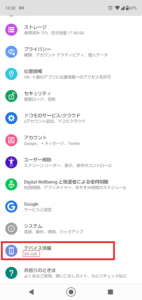
これで、いま使っているAndroidスマホの正式名称がわかりました。
そしたら次に、「〇〇(機種名)+画面サイズ」というキーワードで検索してみましょう。
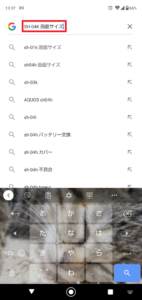
おおっ!
検索画面の一番上に表示されました!
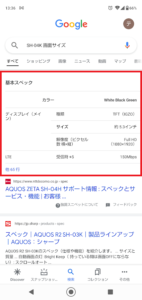
・サイズは、約5.3インチ
・解像度は、1080×1920
となっていますね。
検索内容を上から順番に見ていくと、もう少し詳しく知ることができますよ~。
画面サイズが一緒なら、保護フィルムは使えるの?
画面サイズやアスペクト比が一緒だからと言って、違うスマホの保護フィルムが使えるかどうかですが…実際には、使うことができません。
というのも、画面サイズが一緒でピッタリ合うとしても、
・インカメラの位置
・指紋認証
といった部分が、機種やメーカーのよって違ってきますので、画面サイズやアスペクト比が一緒だからと言って、違うスマホの保護フィルムは、残念ながら使うことができないんですよ。
逆に言うと、違う機種の保護フィルムを無理やり使うと、
・指紋印象が機能しない
・インカメラの写りがよくない
といったデメリットがありますので、気を付けてくださいね~。
まとめ
ちょっと長くなってしまいましたので、要点をまとめてみますね。
スマホの画面サイズを確認する方法は、2ステップあります。
- 自分が使っている機種の正式名称を調べる
- その機種について検索する
となっています。
「ギャラクシー」とかで調べても、わからない場合が多いので、気を付けてくださいね。
操作手順をまとめると、
- スマホのホーム画面から「設定」のアイコンをタップ
- 「デバイス情報」に機種の正式名称が表示されるので、確認する
- 「〇〇(機種名)+画面サイズ」といったキーワードで検索する
となります。
今回この記事を書くにあたり、スマホ内の
・システム
・デバイス情報
といったものも調べてみたのですが、画面サイズを見つける事はできませんでした。
もしかしたら、設定内のほかの場所にあるかもしれませんので、見つけた方はコメント欄にお願いします。
本日の記事は以上です。
最後までお付き合いいただき、ありがとうございます。

